Para un estudio de Rendimiento de una aplicación Java sería deseable contar con las siguientes funcionalidades:
- Integrado en nuestras herramientas: Eclipse
- Monitorización de memoria, CPU, objetos, métodos,…
- Análisis de código para mejores prácticas programando
Este documento trata de explicar los siguientes puntos:
- Instalación en Eclipse.
- Documentar el modo de uso
Basado en los siguientes artículos del sitio de Autenthia, “Adictos al trabajo”:
- Análisis de rendimiento (Profiling) de aplicaciones web con eclipse
- Profiling Java con Eclipse Test & Performance Tools Platform
- Optimizando código Java con Eclipse Test & Performance Tools Platform
El proyecto TPTP de Eclipse
Test and Performace Tools Platform, TPTP , es un proyecto inegrado dentro de eclipse dedicado a desarrollar las herramientas para la monitorización de aplicaciones.
En nuestro IDE podemos arrancar servidores en modo profiling:
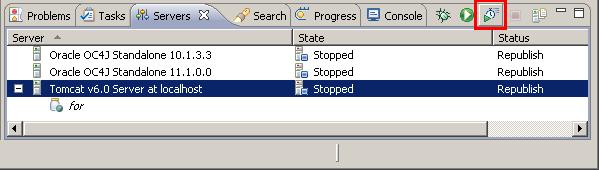
De aquí podemos ir deduciendo qué objetos crecen en número o uso de memoria constantemente, cuales usan más la CPU o la memoria, etc:
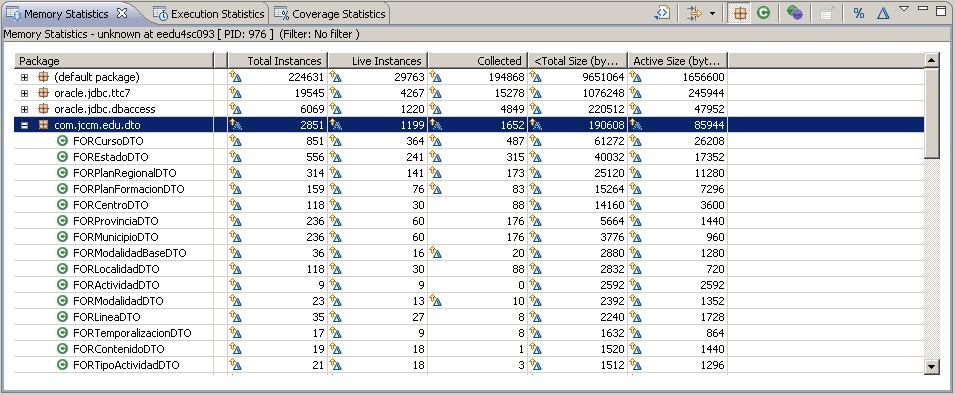
Configurar Eclipse
Instalar TPTP:
- Del menú superior, seleccionar Help > Software Updates > Find & Install > Search for New Features to Install
- Seleccionar “Europa Discovery Site”.
- Expandir la entrada “Test and Performance” y elegir todas las opciones.
- Sigue las instrucciones, y reinicia Eclipse cuando se solicite.
De la misma manera podemos instalar BIRT que es un proyecto para generar informes, ya que lo vamos a utilizar también.
Análisis de rendimiento
Lo primero es iniciar el servidor que albergue nuestra aplicación en modo Profiling:
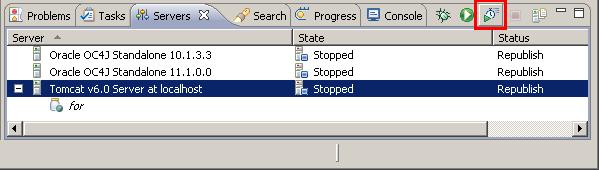
Después se solicita rellenar las opciones a monitorizar y donde guardar los análisis:
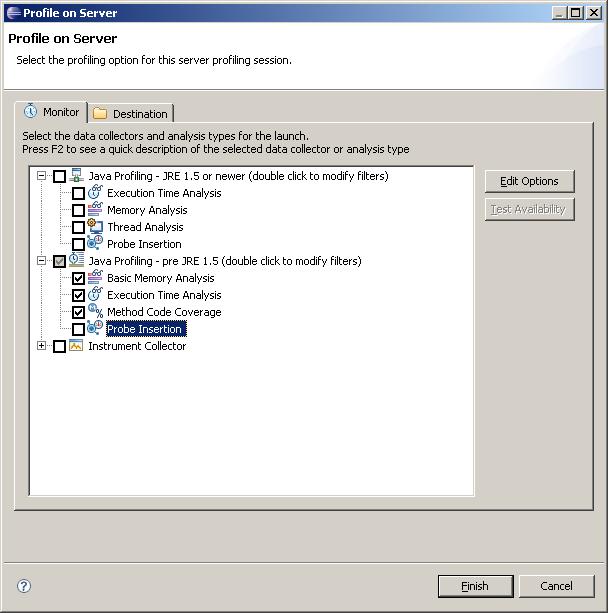
Se nos abre la perspecitva de Profiling and Testing:
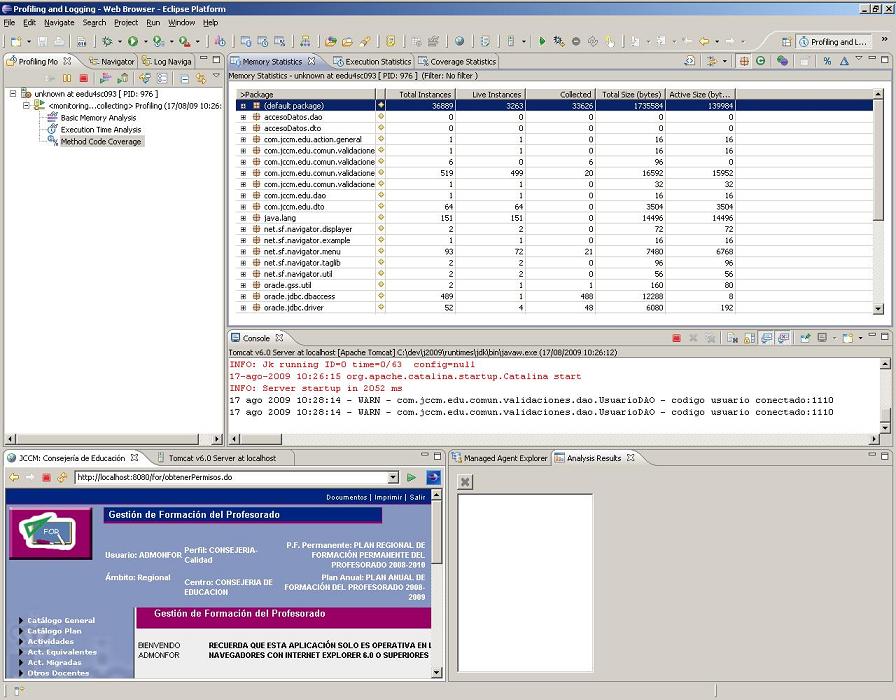
A medida que vamos utilizando la aplicación en el navegador (abajo-izquierda), TPTP va recolectando los datos de análisis. Y podemos ver las estadisticas de memoria (instancias y Bytes):
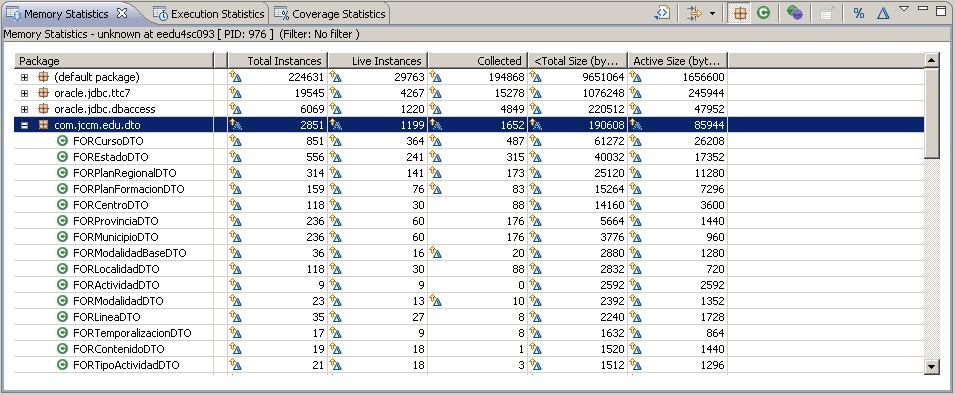
O de ejecución (tiempos de CPU):
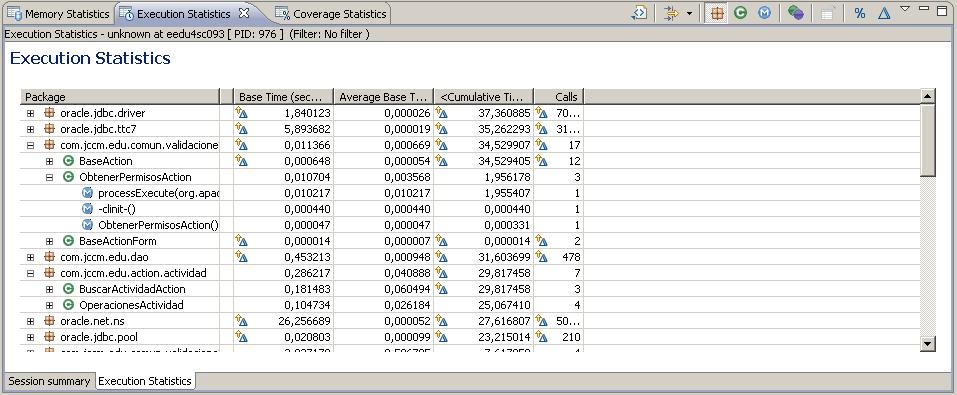
Se puede también ver las estadísticas agrupadas por métodos o clases:
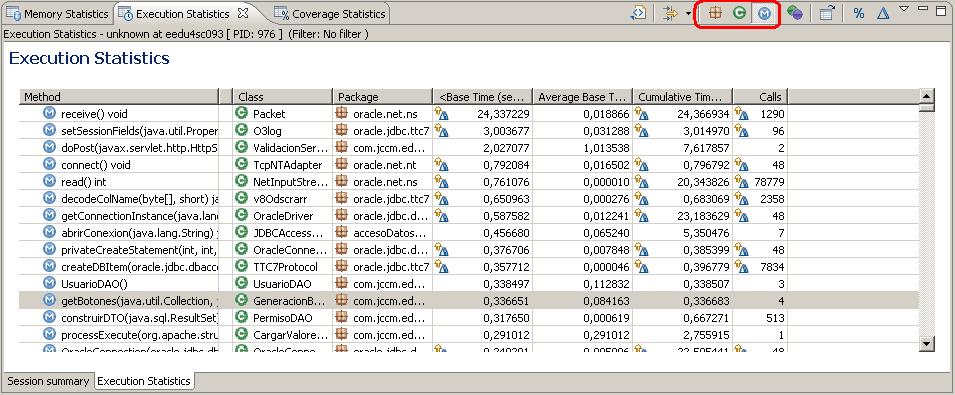
Sacando informes
Instalando el proyecto BIRT, se pueden sacar informes y gráficas de los análisis:
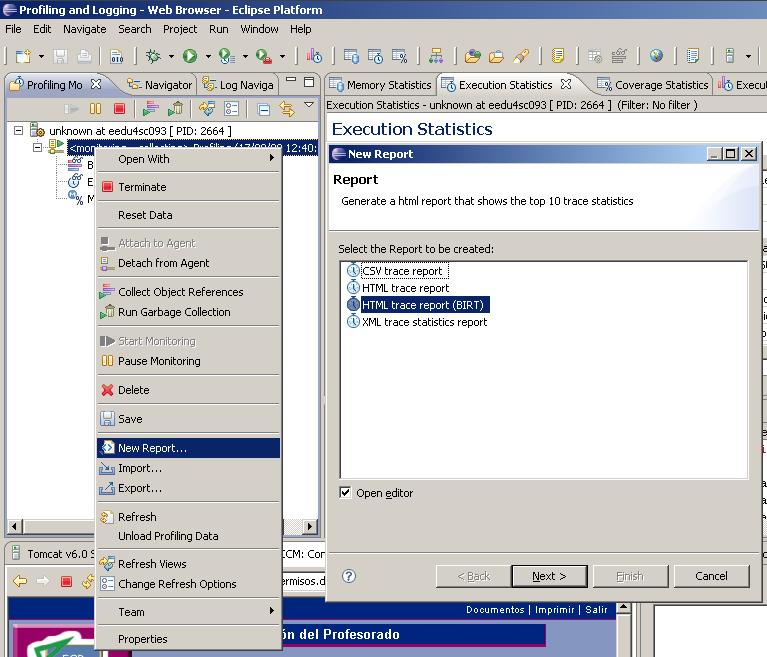
Se crea un fichero HTML con las gráficas de rendimiento, podemos ver un ejemplo:
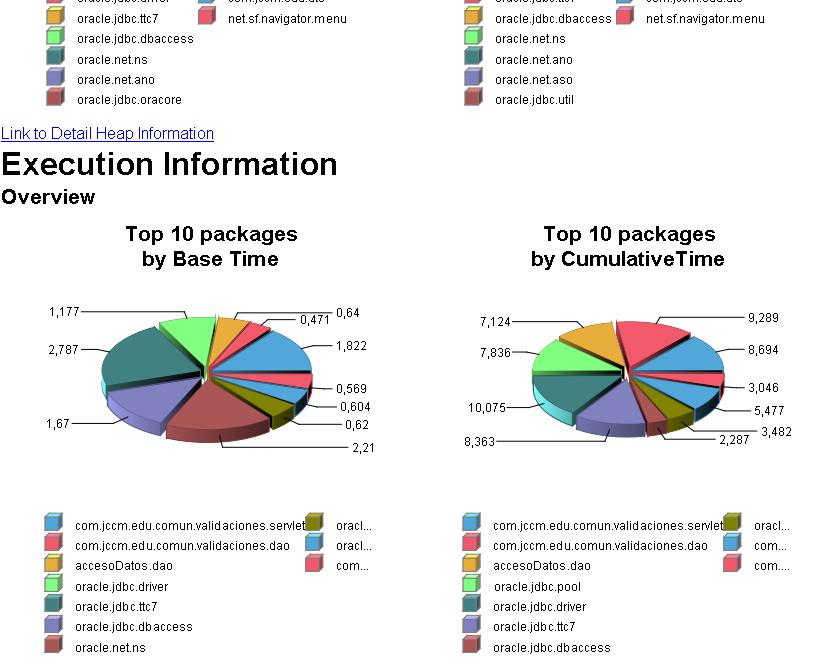
Análisis de código
Esta opción nos otorga la posibilidad de ver como de bueno es elcódigo que tenemos entre mános. Dándonos la posibilidad de analizar las mejores pr´cticas de programación, y corregirlas automáticamente en todo nuestro proyecto si lo deseamos.
Antes de nada, hay que configurar nuestra perspectiva para que añada lña opción en el menúcontextual:
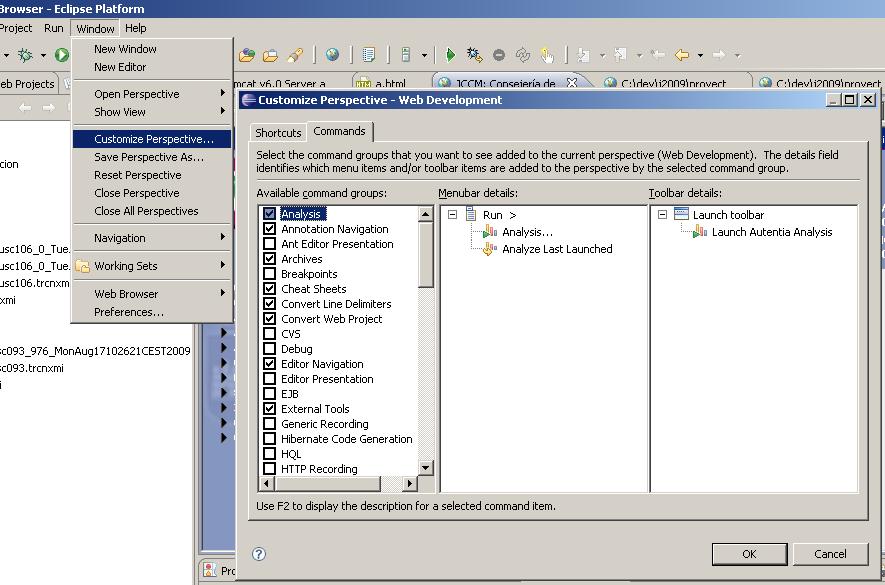
Desde el menú superior accedemos a Run > Analysis…, y creamos un análisis, seleccionando el conjunto de reglas que vienen por defecto para analizar “J2SE Best Practices”:
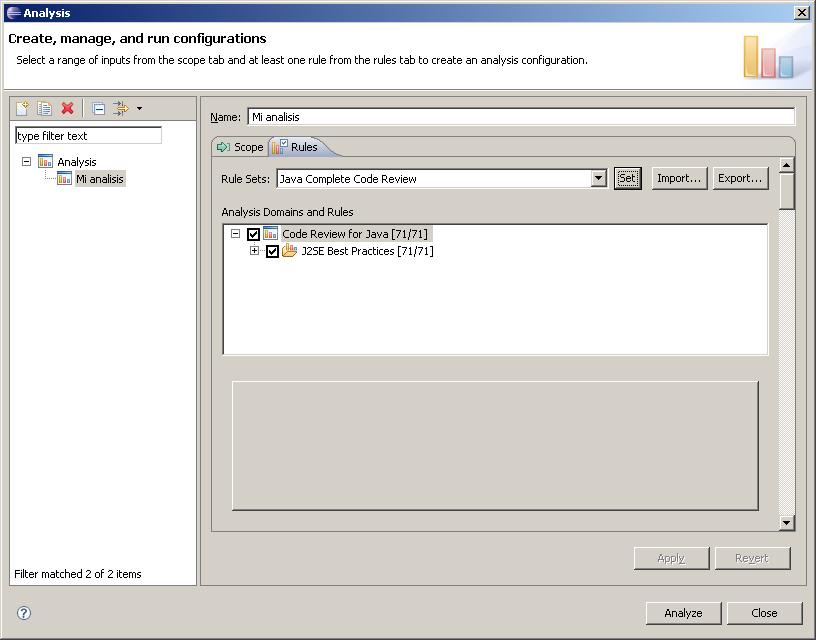
Cliqueamos para comenzar a analizar, y obtenemos los resultados en la pantalla. Como vemos con la opción “Quick fix” podemos corregir automáticamente el error en el sitio:
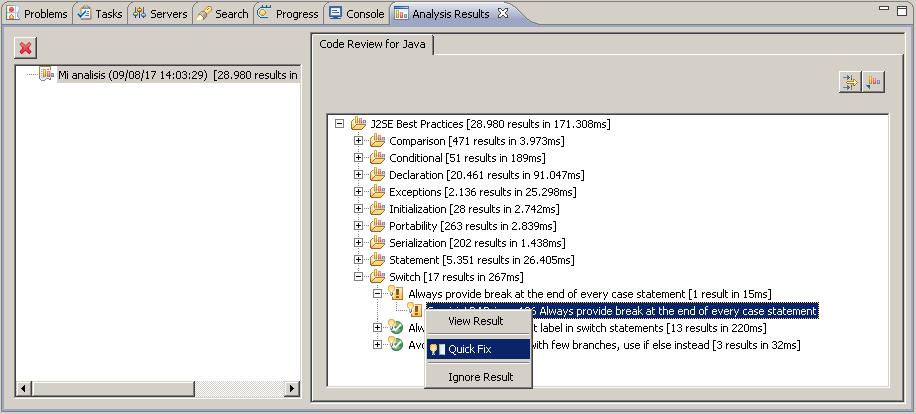

Buen post en general existen muchas herramientas de prueba de rendimiento que te permiten detectar anomalías y simular carga de usuario para verificar su rendimiento .Además estas herramientas te facilitan la creación de reportes y gráficas permitiendonos así un mejor analisis de los datos obtenidos.
Votre jeu se révèle être gratuit ou est accesible pour en totalité
les modules sous Android mobile phone et iOS (iPhone, ipad device, Tablette, etc…).
Nous-mêmes avons vite trouver votre méthode put obtenir parfois des
diamants gratuits dans Rate of growth Beach, ain nous allons vous dévoiler
l’astuce.
Au sujet vous avez à la personality des quantités illimitées para Boom Beachfront Diamants Gratuits,
vous n’auriez aucun souci au justices du tableau.